Du bist Trainer oder Coach und hast dich soeben für die dranbleiben Business Edition registriert?
Mit diesem Artikel möchten wir dich bei deinen ersten Schritten an die Hand nehmen, damit du unmittelbar einen Mehrwert durch diese Web-App spürst.
Hinweis: Wurdest du als externer Coach, Trainer oder Therapeut von einem Auftraggeber bzw. Kooperationspartner in dessen Team bei dranbleiben eingeladen? Dann starte am besten mit den Tipps für neue Teammitglieder.
Dein Zeitaufwand für die Ausführung in der App: ca. 20 Minuten. Als spätere Kurzreferenz dient dir unser Cheat Sheet. Außerdem haben wir ein paar Tipps für das Testen unseres Tools vorbereitet.
Erste Anpassungen
- Markenbranding: Als ersten Schritt empfehlen wir dir, dein Logo, deinen Firmennamen und einen Link auf deine Website zu hinterlegen. Auf jeder Seite in der App werden diese Elemente in die Fußzeile integriert (auch für deine Teilnehmer). Zusätzlich kannst du deine E-Mail Signatur hinterlegen, die automatisch bei Impulsen verwendet wird (dazu später mehr). Diese Einstellungen findest du unter Mein Business > Anpassen.
- Funktionsumfang anpassen: Du möchtest dieses Tool an deine individuellen Bedürfnisse und Vorstellungen anpassen? Dann kannst du auf der gleichen Seite (Mein Business > Anpassen) einzelne Funktionen ein- bzw. ausschalten.
- Profilbild hochladen: Falls du dranbleiben als Plattform für Online-Begleitung nutzen möchtest, dann macht es Sinn, ein Bild von dir hochzuladen:
<Vorname> > Einstellungen > Persönliches & Sicherheit
Erste Maßnahme starten
- Im Vorfeld: Damit der Übergang zur Toolnutzung für deine Kunden möglichst einfach klappt, bieten wir für Coachings und Seminare einen Umsetzungsplaner an. Dieses Dokument wird von deinen Teilnehmern im Rahmen eines Coachings bzw. Seminars selbst ausfüllt. Die Antworten können später direkt in die Web-App übernommen werden.
Übrigens: Bei Coaching kannst du dies direkt mit deinem Klienten gemeinsam über die Web-App erarbeiten (dazu später mehr). - Erste Maßnahme starten: Du kannst eine Maßnahme für eine Einzelperson (z. B. bei 1:1 Coaching, Personal Training) oder eine Gruppe (z. B. Seminar, Online-Kurs) starten. Normalerweise machst du das im Anschluss an ein Seminar, Training oder Coaching. Wann du das genau machst, bleibt aber dir überlassen. Zu Testzwecken könntest du dich als Teilnehmer selbst hinzufügen (mit anderer E-Mail-Adresse) oder deine „echten“ Teilnehmer. Klicke unter Mein Business auf die passende Kachel (Für Einzelpersonen / Für Gruppen) und dann auf den Button Neue Maßnahme.
- Beschreibung hinzufügen: Wähle eine Beschreibung, die leicht erkennen lässt, worauf sie sich bezieht. Beispiel: „Life Coaching mit M. Mustermann (04/2021)“.
- Laufzeit wählen: Falls du dieses Online-Tool nur testen möchtest, dann wähle bei der Laufzeit 30 Tage. Falls du es professionell nutzen möchtest, dann kannst du dich zwischen 6 und 12 Monaten Laufzeit entscheiden. Dies bezieht sich auf die Laufzeit des Plus-Kontos, das deine Teilnehmer bekommen. Die Impulse kannst du übrigens noch länger verschicken (also > 1 Jahr). Klicke dann auf Weiter.
- Teilnehmer hinzufügen: Nun füge die Teilnehmer hinzu. Dazu reicht eine E-Mail-Adresse. Bei Gruppenmaßnahmen können über den Link Import aus Excel & Co. über Copy und Paste gleiche mehrere E-Mail-Adressen in einem Rutsch eingefügt werden.
- Nur vorbereiten? Falls du die Einladung an die Teilnehmer jetzt noch nicht hinausschicken möchtest, dann kannst du über den Link Ich möchte nur vorbereiten erstmal nur inhaltliche Vorbereitungen treffen (Impulse hinzufügen, Ziel-Vorlage verknüpfen). Später kannst du über den Menüpunkt Teilnehmer einladen dies nachholen. Ansonsten klicke wieder auf Weiter.
- Einladungstext anpassen: Im nächsten Schritt kannst du den Text anpassen, der in der Einladungsmail an deine Teilnehmer geht. Dir wird bereits ein Beispieltext angeboten. Klicke dann auf Weiter.
- Kostenpflichtige Laufzeit? Falls du als Laufzeit 6 oder 12 Monate gewählt hast, wirst du zuerst aufgefordert, deine vollständigen Daten für die Rechnungsanschrift einzugeben. Im nächsten Schritt wirst du über Bezahlung ausführen zu einer Bezahlseite weitergeleitet. Anschließend wird die Einladung inkl. Anmeldelink versendet.
- Kostenlose Laufzeit? Hier genügt ein Klick auf den Button Freigeben und Einladung an Teilnehmer versenden und es wird eine entsprechende E-Mail mit Anmeldelink verschickt.
Impulse, Downloads und Ziel-Vorlagen
- Impulse hinzufügen (optional): Falls du noch keine Impulse für deine Teilnehmer hinzugefügt hast (siehe Schritt 6), kannst du dies nun nachholen (Maßnahme öffnen > Menüpunkt Impulse). In der Ideenfundgrube findest du zahlreiche Möglichkeiten, wie du das sinnvoll nutzen kannst. Unter Einstellungen anpassen kannst du z. B. die Nutzung deiner E-Mail-Signatur ein-/ausschalten (falls vorhanden – siehe oben).
- Downloads bereitstellen (optional): Falls du für deine Teilnehmer Zusatzmaterialien bereitstellen möchtest (z. B. Übungsblätter, Fotoprotokoll, Audioaufnahmen), dann kannst du diese als Downloads bereitstellen (Maßnahme öffnen > Menüpunkt Downloads).
- Ziel-Vorlage verknüpfen (optional): Mit einer Ziel-Vorlage gibt du deinen Teilnehmern bereits einen Umsetzungsplan an die Hand. Auch dies kannst du bereits bei Schritt 6 vorbereiten oder auch erst jetzt erstellen bzw. verknüpfen (Maßnahme öffnen > Menüpunkt Beschreibung). Bei Coaching wirst du die Ziel-Vorlage vermutlich mit deinem Klienten gemeinsam erarbeiten (Anleitung für Coaching).
Teilnehmer im Dranbleiben-Modus
- Teilnehmer Onboarding: Deine Teilnehmer können sich über den Anmeldelink in der Einladungsmail (siehe oben) bei dranbleiben registrieren und bekommen automatisch ein Plus-Konto mit der von dir gewählten Laufzeit. Wird diese Registrierung von deinen Kunden (vereinzelt) nicht gleich durchgeführt, dann werden sie nach zwei Tagen automatisch erinnert.
- Dranbleiben und Ziele verwirklichen: Jeder Teilnehmer kann nun für sich dieses Tool nutzen (inkl. aller DranbleibenMethoden und des DranbleibenCoachings). Es können die Aufzeichnungen aus dem Umsetzungsplaner übernommen werden (falls verwendet; siehe oben). Ziel-Vorlagen sind automatisch vorhanden (falls verwendet). Deine Impulse bekommt jeder Teilnehmer automatisch zugestellt (entsprechend der von dir gewählten Zeitabstände).
- Online-Begleitung starten: Soll dranbleiben als digitale Plattform für eine Online-Begleitung z. B. zwischen Präsenzterminen genutzt werden, dann erfährst du alle Details dazu in diesem Artikel: So begleitest du deine Teilnehmer individuell bei der Umsetzung
- Impulse Recycling: Führst du ähnliche Seminare, Trainings oder Coachings durch, kannst du in der Übersicht über die jeweiligen Maßnahmen über den Link Wiederverwenden Impulse, Downloads, Einladungstexte und Ziel-Vorlagen übernehmen.
Dies sollte für einen ersten Einstieg reichen. Weitere Anleitungen zur Business Edition findest in der Übersicht, wie beispielsweise Tipps zur Vernetzung unter den Teilnehmern. Das Wichtigste auf einen Blick findest du im Cheat Sheet.
Hast du dazu Fragen? Wir sind gerne für dich da. Verwende einfach das Kontaktformular.